- Настраиваем рабочее место кассира (РМК) в 1С Розница 2.2
- Настройка рабочего места кассира (РМК)
- Общие настройки
- Кнопки нижней панели
- Быстрые товары
- Кнопки верхней панели
- Информация о текущей строке
- Дополнительные права пользователей
- [Розница 2] Обязательный выбор продавца при формировании чека (РМК)
- Учет личных продаж по продавцам в «1С:Розница 2.1»
- О чем эта статья
- Применимость
- Создание сотрудников
- Отражение личных продаж продавцов
- Уточнение продавца в документе “Реализация товаров”
- Уточнение продавца в документе “Чек ККМ”
- Уточнение продавца в Рабочем месте кассира
- Ввод регистрационных карт сотрудников
- Анализ личных продаж продавцов
- Возврат товаров от покупателей в течении текущей смены
- Возврат товаров от покупателей после закрытия смены
Настраиваем рабочее место кассира (РМК) в 1С Розница 2.2
Чтобы продавец имел возможность нормально совершать розничные продажи и ряд других операций, нужно внимательно настроить рабочее место кассира в программе 1С Розница. Процесс настройки РМК, разделяется на несколько элементов: Общие в плане интерфейса и разных действий системы, настройка верхних и нижних кнопок, а также, назначение кассиру дополнительных прав для тех или иных действий в РМК.
Настройка рабочего места кассира (РМК)
Для начала, заходим в раздел Продажи и открываем РМК (управляемый режим).
Выбираем Настройка РМК.
Нажимаем Выбор настройки РМК.
И, нажимаем Создать новую настройку.
Общие настройки
Итак, начинаем процесс настройки с раздела Общие настройки, следующим образом.
- Объединять позиции с одинаковым товаром;
- Использовать расширенную настройку кнопок нижней панели (Обязательно);
- Открывать нижнюю панель при запуске;
- Запретить выбор дисконтной карты из списка;
- Закрывать окно поиска при выборе товара;
- Проводить опрос владельца карты;
- Можно выбрать показ Дополнительных полей номенклатуры: Код или Артикул;
- Предупреждение кассира о закрытии смены за: К примеру, 10 минут;
- Внимательно всё проверяем и переходим к следующему разделу.
Кнопки нижней панели
Чтобы удобней было настраивать Кнопки нижней панели в РМК, можно сразу указать, какое максимальное их количество будет в одном ряду и нажать Заполнить. В окно у нас добавятся сразу же все возможные функциональные кнопки из 33 штук, которые нужно проверить, чтобы оставить только нужные и удалить все лишние. Как правило, набор минимальных для работы кнопок, выглядит следующим образом.
- Открыть быстрые товары;
- Открыть денежный ящик;
- Отложить чек;
- Продолжить чек;
- Аннулирование чека;
- Ввести штрихкод;
- Выемка денег;
- Отчет без гашения;
- Выход;
Чтобы визуально выделить любую кнопку в РМК, можно окрасить её в какой-нибудь цвет. Например, можно сделать кнопку Выход красного цвета. Для этого, выделяем кнопку, двигаем нижний ползунок вправо и нажимаем троеточие в разделе Цвет.
Выбираем из списка цвет кнопки для РМК, например Красный (Red) и нажимаем ОК.
Быстрые товары
В нижнем разделе Быстрые товары, можно создать палитру из быстрых товаров. Из названия уже понятно теоретически, что создаётся палитра из определённых товаров чтобы обеспечить кассиру к ним быстрый доступ. Подобный доступ к тому или иному товару, можно сделать двумя способами: Первый — это назначить для товара любую клавишу на клавиатуре, чтобы он сразу добавлялся в окно для продажи, а второй — это добавить кнопку Открыть быстрые товары в РМК и добавлять товары через неё.
Рассмотрим второй вариант на практике, выделив раздел и нажав Показать все.
В новом сообщении мы соглашаемся с записью настроек РМК.
И, Создаём новую палитру быстрых товаров.
Вводим удобное Наименование и нажимаем Подобрать товары.
Раскрываем номенклатурную группу в левом окне, выбираем нужный товар двойным кликом в правом окне, отмечаем пункт Показывать подобранные товары, проверяем в нижнем окне подобранный товар и нажимаем Перенести в палитру.
После добавления номенклатуры в палитру, можно к ней ещё Добавить изображение.
Находим подходящее изображение на компьютере и нажимаем Открыть.
Итак, номенклатура с изображением в палитру у нас добавлена успешно.
Теперь, чтобы визуально проверить настройки палитры, открываем раздел Проверка работы быстрых товаров и нажимаем Обновить панель РМК (F5).
Итак, номенклатура Пакет корректно отображается и кнопка Выход красного цвета в соответствии с нашими настройками. Проверяем всё и нажмём Записать и закрыть.
Затем, выбираем нашу созданную палитру.
Проверяем её добавление, отмечаем Закрывать быстрые товары при выборе товара для удобства и переходим в следующий раздел.
Кнопки верхней панели
В разделе Кнопки верхней панели, соответственно, настраивается их доступность, но для доступности кнопки Без передачи данных, нужно в разделе Администрирование > Продажи отметить пункт Расчеты с клиентами, а для кнопки Плат.карта в системе должен быть заранее настроен эквайринговый терминал.
Информация о текущей строке
В последнем разделе Информация о текущей строке если нужно, можно добавить в РМК дополнительные реквизиты для отображения. Внимательно перепроверяем все разделы и нажимаем Записать и закрыть.
Выбираем нашу созданную настройку.
Дополнительные права пользователей
Перед окончанием настройки, заходим в раздел Права пользователей.
Выбираем заранее созданного пользователя Кассир, который будет работать с РМК и настраиваем его дополнительные права, к примеру, следующим образом.
Управление доступностью форм .
- Доступность колонки «Цена»;
- Доступность поля «Дата»;
- Показывать колонку «Остаток»;
- Разрешить аннулирование чека;
- Разрешить внесение денег;
- Разрешить изъятие денег;
- Разрешить назначение управляемых скидок;
- Разрешить работу с отложенными чеками;
- Разрешить редактировать набранный чек;
- Разрешить сторнирование товара;
- Разрешить чек возврата.
- Проверять закрытие кассовой смены перед выходом из РМК;
- Проверять непробитые чеки при закрытии смены;
- Разрешить закрытие смены;
- Разрешить неполную выемку при закрытии смены;
- Разрешить отчет о смене без гашения;
- Открывать РМК (управляемый режим) при запуске программы;
- Внимательно проверяем нажимаем Записать и закрываем раздел.
Вернувшись к форме РМК, нажимаем Закрыть.
А затем, нажимаем Открытие смены и Регистрация продаж.
И, вот таким образом, будет у нас выглядеть в результате рабочее место кассира.
Если остались какие-либо вопросы, пишите в комментариях. А пока… всем пока.
Источник
[Розница 2] Обязательный выбор продавца при формировании чека (РМК)
Добавлю от себя.
Работал с похожей ситуацией. Оказалось что по логике в 1 чеке могут быть товары от разных продавцов, так что добавили поле продавец не в чек, а в табличную часть. (даже более того, 1 товар могу продавать 2 продавца)
+ при проведении чека, если поле пустое, то оно заполняется продавцом «продавец не найден». Это помогает в отчетах, чтоб при отборах продажи в туалет не улетали.
Проверку вставьте в процедуру «ОплатитьТовары» после «ПроверитьКассовыеСмены(Отказ);»
(16) Liris, Нашел еще одну дырку-это кнопки быстрых товаров!
я так понимаю проверять перед нажатием надо, а не при заполнении кнопок?
(19) Liris, Решил добавить в обработку РМК управляемый, получил кучу ошибок:
<Обработка.РМКУправляемыйРежим.Форма.Форма.Форма(91,36)>: Переменная не определена (Продавец)
Если Не ЗначениеЗаполнено( >Продавец ) Тогда (Проверка: Сервер)
<Обработка.РМКУправляемыйРежим.Форма.Форма.Форма(94,13)>: Процедура или функция с указанным именем не определена (ВывестиИнформациюОбОшибке)
>ВывестиИнформациюОбОшибке(СтрокаСообщения); (Проверка: Сервер)
<Обработка.РМКУправляемыйРежим.Форма.Форма.Форма(454,29)>: Переменная не определена (Продавец)
Если Не ЗначениеЗаполнено( >Продавец ) Тогда (Проверка: Тонкий клиент)
<Обработка.РМКУправляемыйРежим.Форма.Форма.Форма(3292,29)>: Переменная не определена (Продавец)
Если Не ЗначениеЗаполнено( >Продавец ) Тогда (Проверка: Тонкий клиент)
<Обработка.РМКУправляемыйРежим.Форма.Форма.Форма(457,3)>: Процедура или функция с указанным именем не определена (ВывестиИнформациюОбОшибке)
>ВывестиИнформациюОбОшибке(СтрокаСообщения); (Проверка: Тонкий клиент)
<Обработка.РМКУправляемыйРежим.Форма.Форма.Форма(3295,3)>: Процедура или функция с указанным именем не определена (ВывестиИнформациюОбОшибке)
>ВывестиИнформациюОбОшибке(СтрокаСообщения); (Проверка: Тонкий клиент)
Источник
Учет личных продаж по продавцам в «1С:Розница 2.1»
О чем эта статья
В торговом зале магазина работают продавцы-консультанты, их задача – помочь покупателям в выборе и продать товар.
Решим задачу настройки учета личных продаж по продавцам с возможностью дальнейшего анализа показателей этих продаж.
В частности, разберем:
Применимость
Статья написана для редакции 1С:Розница 2.1. Если вы используете эту редакцию, отлично – прочтите статью и внедряйте рассмотренный функционал.
Если же вы планируете начать внедрение 1С:Розница, то скорее всего будет использоваться более свежая редакция. Интерфейсы и её функционал могут отличаться.
Поэтому, мы рекомендуем пройти курс 1С:Розница 2 для автоматизации магазинов и сервисных компаний, это поможет вам избежать ошибок и потери времени / репутации.
Создание сотрудников
Начнем с создания сотрудников (продавцов-консультантов). В разделе Персонал выберем команду Сотрудники.
Появится соответствующая форма (см. рис. 1).
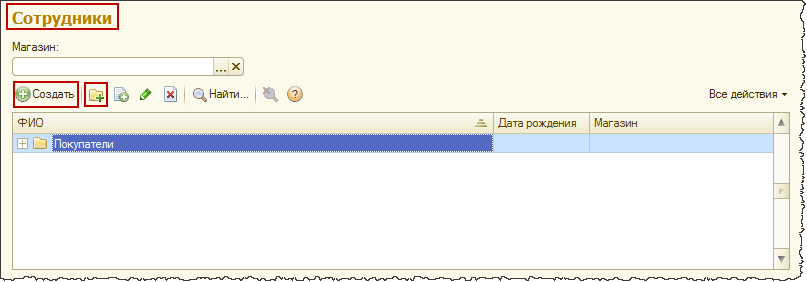
Рис.1 Форма “Сотрудники”
Следует отметить, что обращаемся мы при этом к справочнику “Физические лица”. Но в форме будут отображаться только те физические лица, которые являются сотрудниками.
Для каждого физического лица определено значение специального реквизита (параметра) Является сотрудником. По которому и осуществляется отбор. Мы видим папку Покупатели, но если ее раскрыть, то самих покупателей мы не увидим, так как они не являются сотрудниками.
Из этой формы мы можем как создавать новых сотрудников, так и объединять их в группы. Если ранее в базе не создавалась группа “Сотрудники”, то следует ее создать нажатием на кнопку Создать новую группу в командной панели формы.
Откроется форма создания группы (см. рис. 2). Следует указать название создаваемой группы и нажать на кнопку Записать и закрыть.
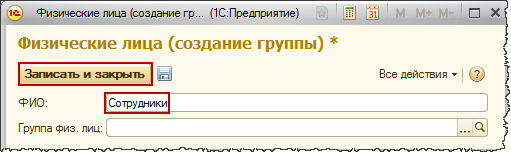
Рис. 2 Создание группы Сотрудники
Аналогично внутри группы сотрудники создадим группу “Продавцы-консультанты”. При этом автоматически заполнится поле Группа физ. лиц, в которой будет установлено значение группы-родителя (см. рис. 3).
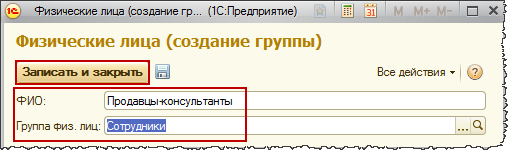
Рис. 3 Создание группы Продавцы-консультанты
Создадим нового сотрудника (см. рис. 4).
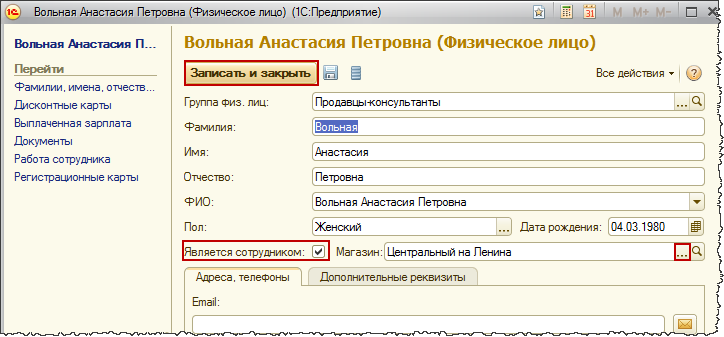
Рис. 4 Форма создания физического лица
Обратите внимание, система автоматически проставила галочку Является сотрудником. При этом в форме присутствуют обязательные для заполнения поля: Дата рождения и Магазин. В поле Группа физ. лиц будет указано значение группы-родителя “Продавцы-консультанты”. Укажем фамилию, имя, отчество и пол.
Для демонстрации примера нам достаточно создать два-три физических лица (продавца-консультанта, см. рис. 5).
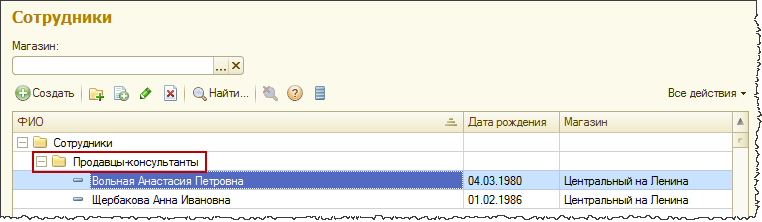
Рис. 5 Форма “Сотрудники”
Важно отметить, что продавцы-консультанты не являются пользователями программы Розница 2, поэтому создавать дополнительных пользователей для решения данной задачи не следует.
Сотрудник и пользователь – это две разные сущности системы. Встречаются ситуации, когда эти два понятия путают и для каждого сотрудника создают пользователя – это не правильно, и так делать не нужно.
Отражение личных продаж продавцов
Для последующего анализа нам необходимо отразить несколько продаж с указанием продавцов-консультантов.
Рассмотрим документы Реализация товаров и Чек ККМ. Команды открытия списков и создания новых документов располагаются в разделе Продажи(см. рис. 6).
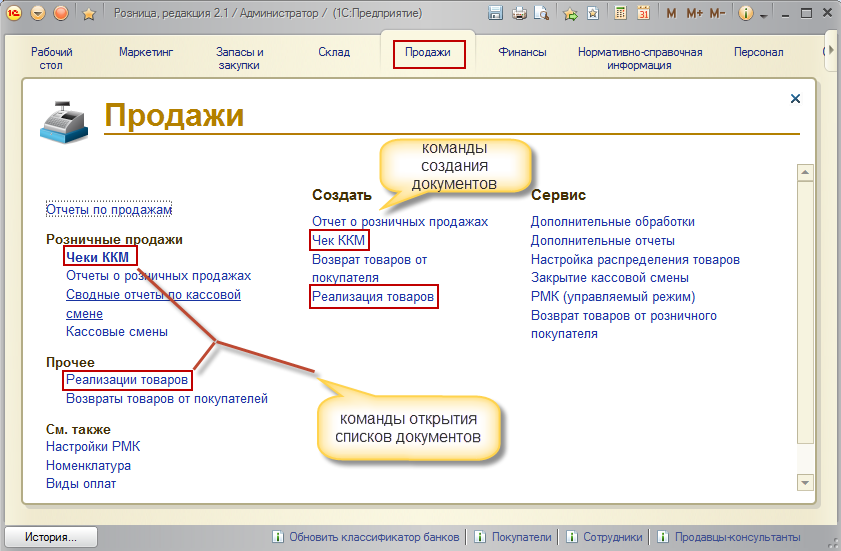
Рис. 6 Раздел Продажи
Уточнение продавца в документе “Реализация товаров”
Создадим новый документ “Реализация товаров” (см. рис. 7).
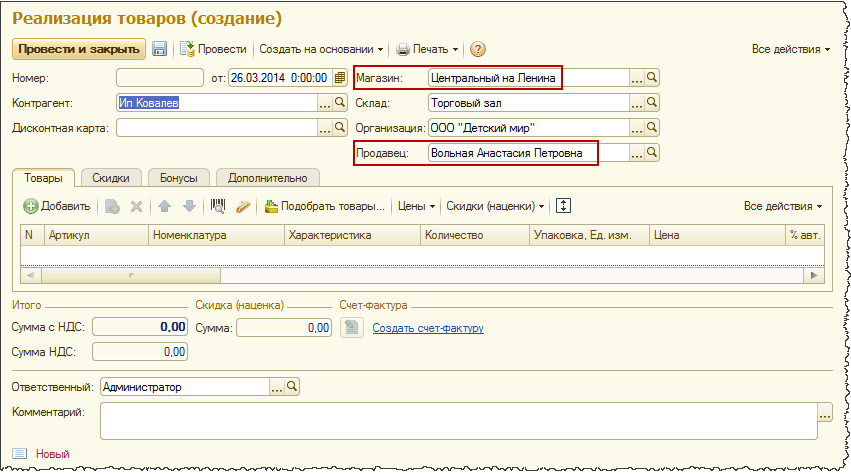
Рис.7 Форма создания документа “Реализация товаров”
Для текущего пользователя и данного магазина можно установить настройку для автоматического заполнения поля продавец в шапке документа. Чтобы создать такую настройку, следует в разделе Администрирование выбрать команду Пользователи и права.
Данная команда открывает специальную форму, из которой обеспечивается доступ к различным настройкам пользователей и их прав доступа (см. рис. 8).
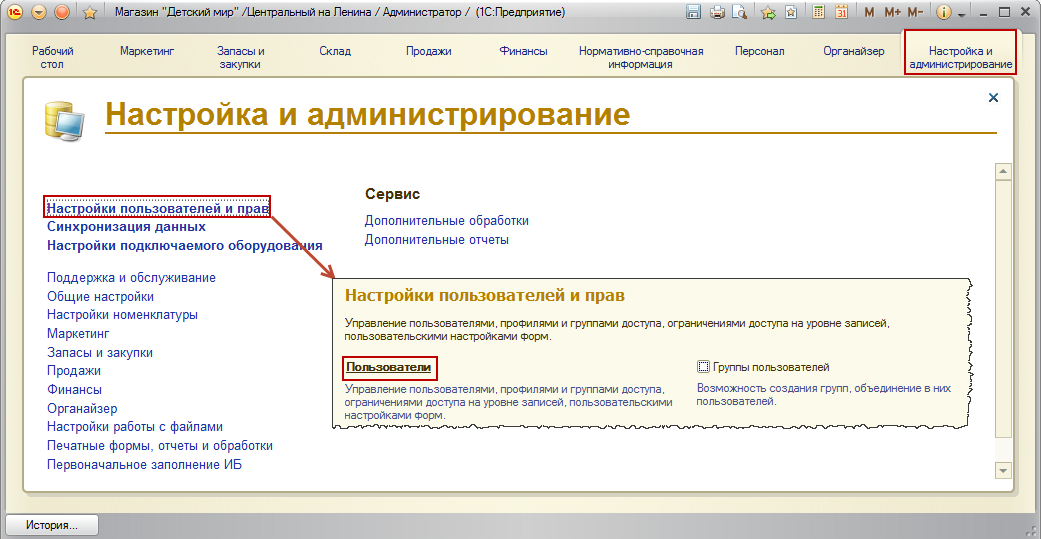
Рис. 8 Форма “Настройки пользователей и прав”
Нас интересует команда Пользователи, которая открывает список пользователей ( рис. 9).
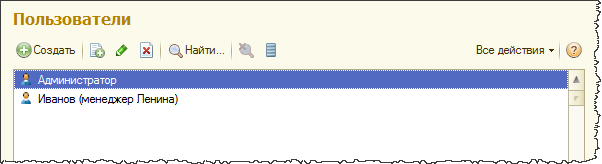
Рис. 9 Форма списка пользователей
Двойным кликом мыши открываем на редактирование карточку текущего пользователя (см. рис. 10).
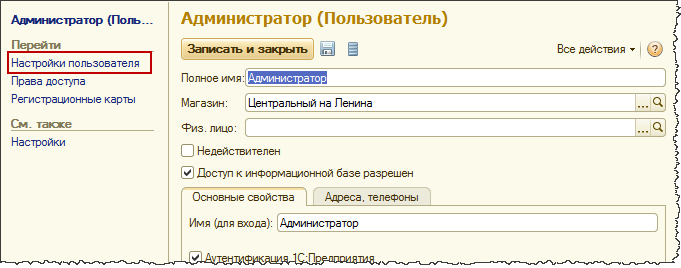
Рис. 10 Карточка пользователя
В панели навигации формы следует выбрать команду Настройки пользователя. Появится список всех доступных в системе настроек пользователя (см. рис. 11).
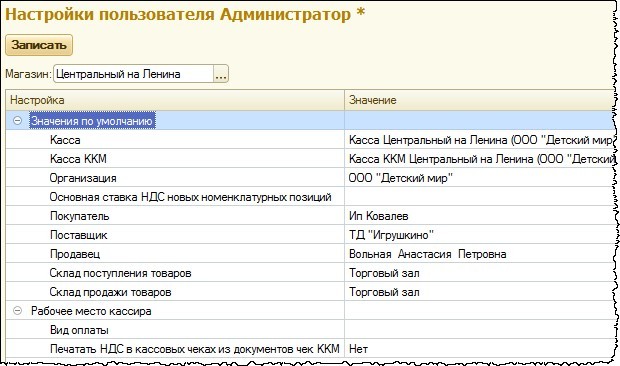
Рис. 11 Список настроек пользователя
В верхней части формы настроек пользователя следует выбрать тот магазин, для которого мы планируем указать настройки пользователя (для одного пользователя можно определить разные настройки для каждого магазина).
После выбора магазина можно определить значение по умолчанию для поля продавец. Показанная на данном рисунке настройка соответствует автоматическому заполнению шапки документа “Реализация товаров”, представленному на рисунке 7.
В списке товаров документа “Реализация товаров” предусмотрена специальная колонка для уточнения продавца конкретного товара (см. рис. 12). При добавлении новой строки автоматически устанавливается продавец, указанный в шапке документа.
Если в шапке документа заменить продавца, установленного из настроек по умолчанию, то для заполнения вновь создаваемых строк табличной части будет использоваться уже измененное значение. Продавец, автоматически указанный в строке, может быть дополнительно изменен вручную.
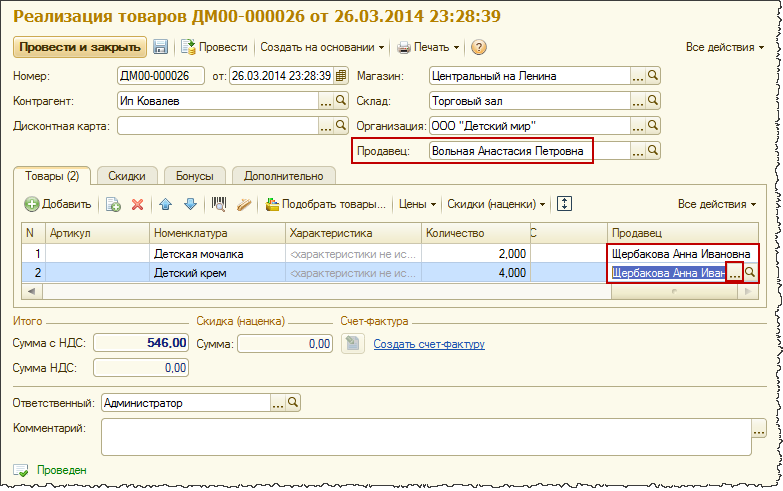
Рис. 12 Документ “Реализация товаров”
При проведении документа в его движениях по регистру накопления “Продажи” будет использоваться именно продавец из табличной части (см. рис. 13).
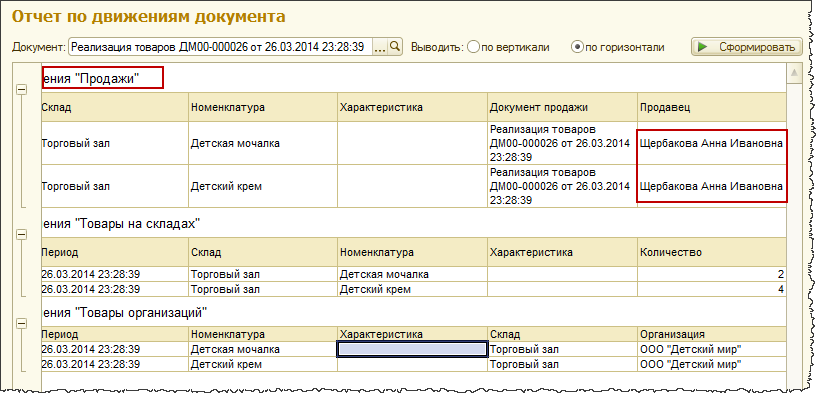
Рис. 13 Отчет по движениям документа “Реализация товаров”
Уточнение продавца в документе “Чек ККМ”
Создадим чек ККМ и убедимся, что принцип работы с продавцами здесь будет аналогичен (см. рис. 15 и 16). Документ чек ККМ рекомендуется создавать из формы списка, так как в ней размещены дополнительные команды по управлению кассовой сменой. Если кассовая смена закрыта, её нужно открыть (см. рис. 14).
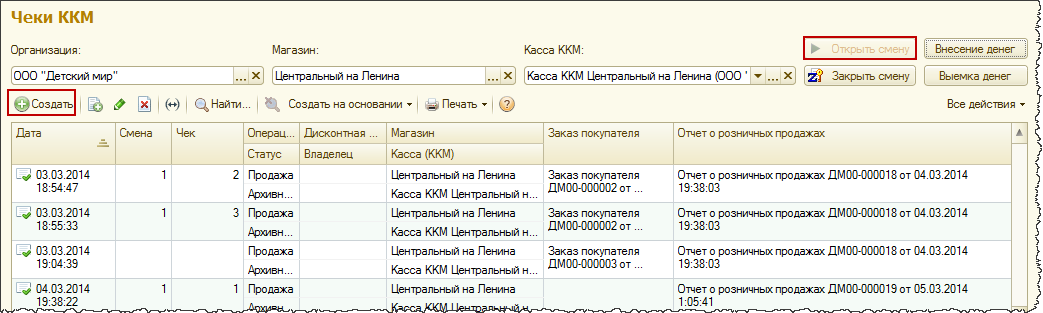
Рис. 14 Форма списка Чеки ККМ
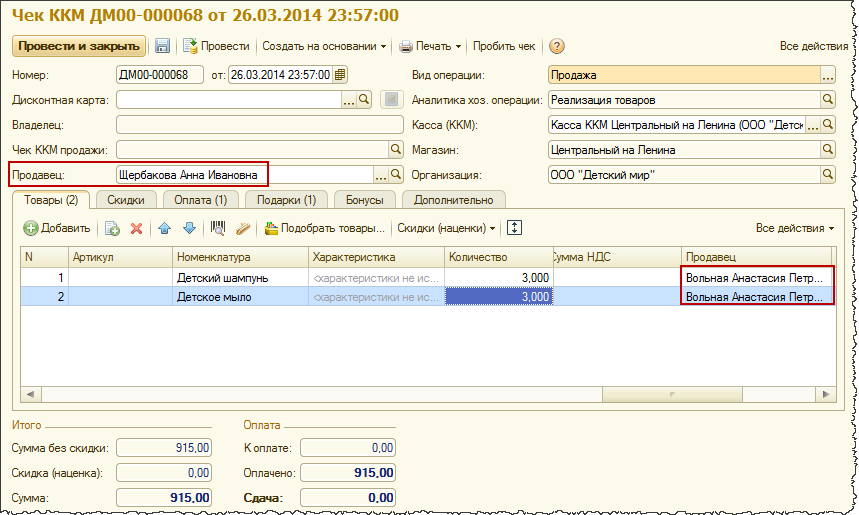
Рис. 15 Чек ККМ
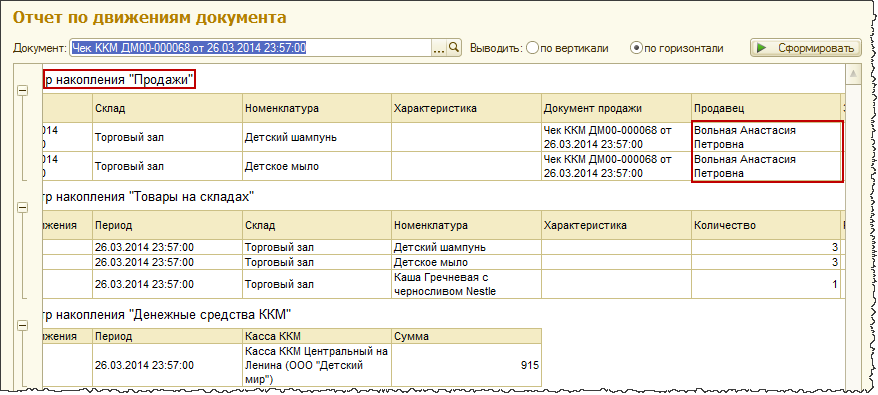
Рис. 16 Отчет по движениям документа Чек ККМ
В чеке ККМ в качестве продавца можно выбрать только сотрудника (физическое лицо с установленной отметкой Является сотрудником).
Уточнение продавца в Рабочем месте кассира
Проанализируем поведение системы в Рабочем месте кассира (РМК). Запуск РМК осуществляется с помощью команды РМК (управляемый режим) в разделе Продажи в группе команд Сервис.
Изменение текущего продавца будет выполняться нажатием кнопки нижней панели команд РМК Продавец (размещение кнопки может отличаться и зависит от настроек РМК).
Если такая кнопка отсутствует, нужно добавить её в настройках РМК. Для этого в основном меню РМК нужно выбрать пункт Настройка РМК – Изменение настройки РМК (см. рис. 17).
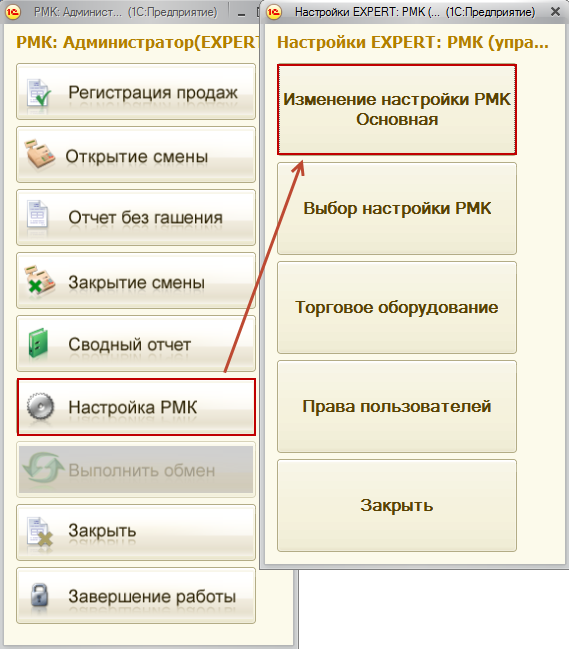
Рис. 17 Вызов формы настройки РМК
Появится форма настройки РМК (см. рис. 18).
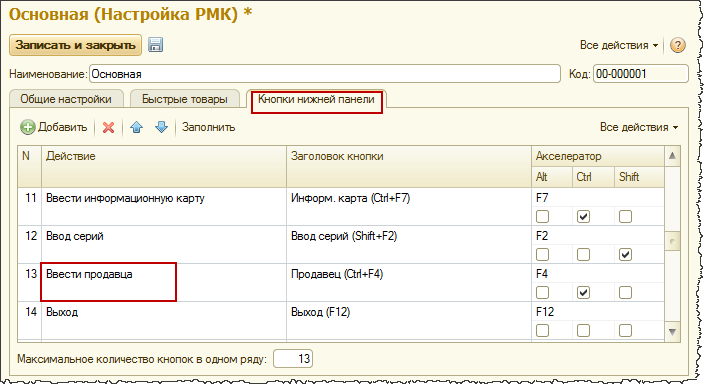
Рис. 18 Форма настройки РМК (кнопка Ввести продавца уже присутствует)
На закладке Кнопки нижней панели следует добавить кнопку Ввести продавца (см. рис. 19) и определить её порядок по отношению к другим кнопкам, используя команды Вверх / Вниз и настройку Максимальное количество кнопок в одном ряду.
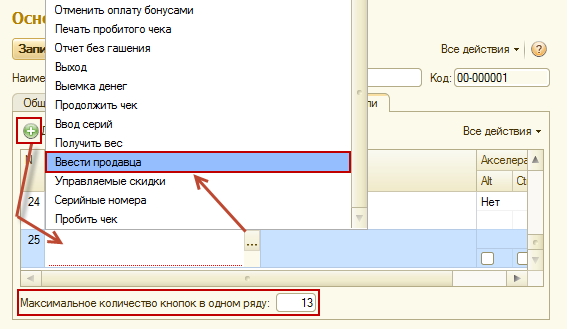
Рис. 19 Добавление кнопки ввести продавца
После этого следует сохранить выполненные настройки, вернуться в режим Регистрации продаж, и удостовериться что добавленная кнопка отображается там, где нужно (см. рис. 20).
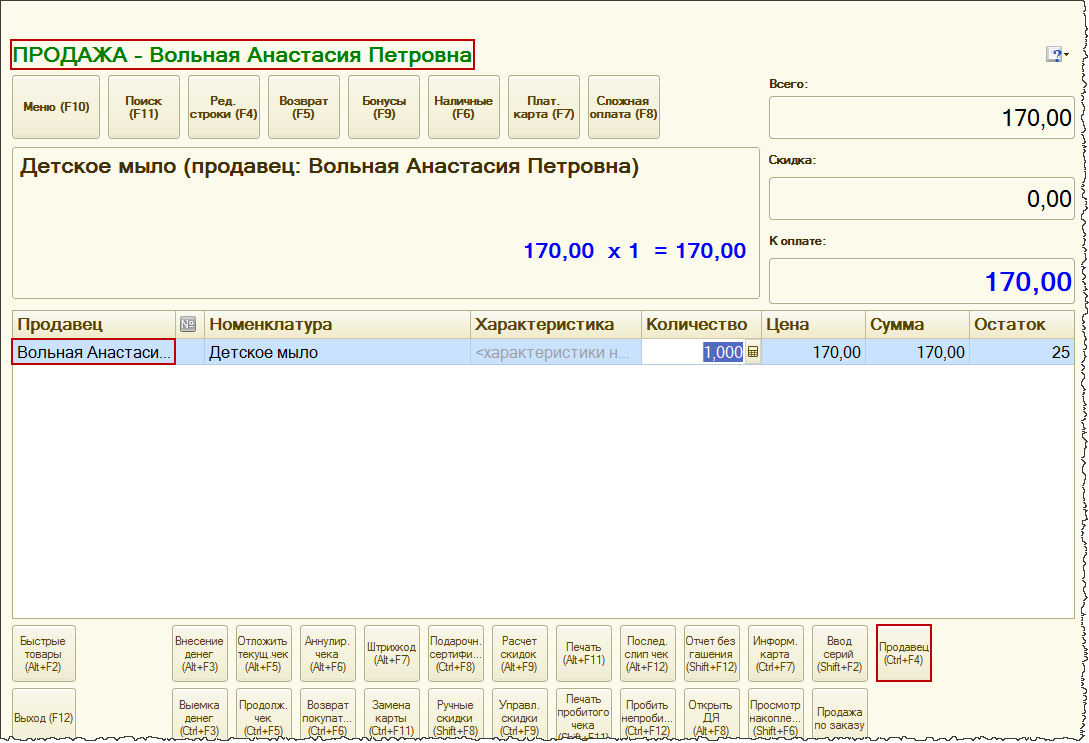
Рис. 20 Интерфейс кассира
При открытии данной формы вверху отображается продавец, который определен в настройках текущего пользователя как значение по умолчанию (по аналогии с полем Продавец в шапке ранее рассмотренных документов). Данное значение будет автоматически подставляться в новые строки чека ККМ.
Для изменения текущего продавца следует воспользоваться командой нижней панели Продавец. Если текущий продавец установлен, то первое нажатие данной команды сбросит это значение, и продавец будет не заполнен.
При добавлении новых строк чека продавец в них также будет пустым. При повторном нажатии на команду Продавец появится форма выбора физического лица, в которой нужно выбрать новое значение для текущего продавца (см. рис. 21).
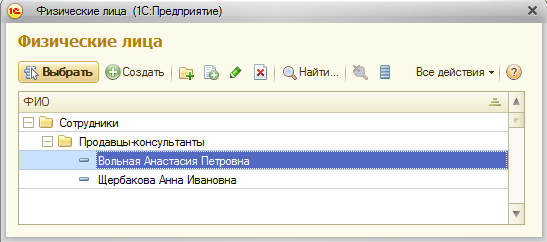
Рис. 21 Форма выбора Физические лица
Выберем в качестве продавца Щербакову Анну Ивановну, и она отобразится вверху интерфейса кассира. Теперь, при выборе нового товара, он будет заполняться с новым значением продавца.
При выборе уже имеющегося в табличной части товара, добавления строк по-прежнему происходить не будет, а будет увеличиваться количество в уже имеющейся строке с данным товаром (см. рис 22).
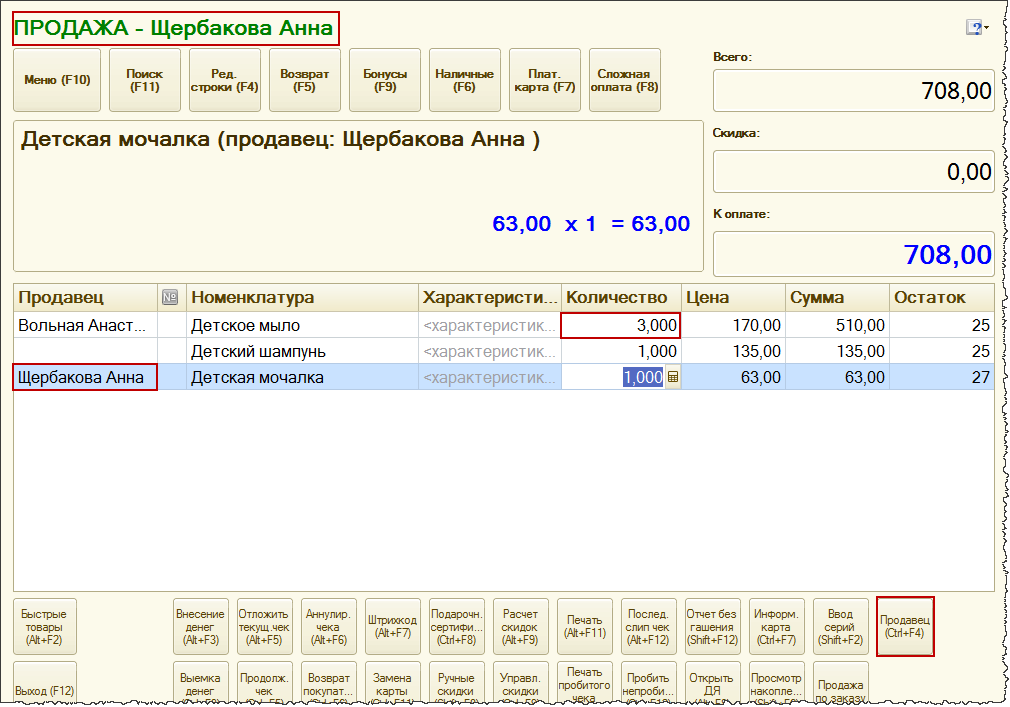
Рис. 22 Интерфейс кассира после смены значения Продавца
Значение продавца можно корректировать непосредственно в списке товаров чека (см. рис. 23) или используя сервис редактирования строки, вызываемый с помощью кнопки Ред. строки в верхней зоне команд (см. рис 24).
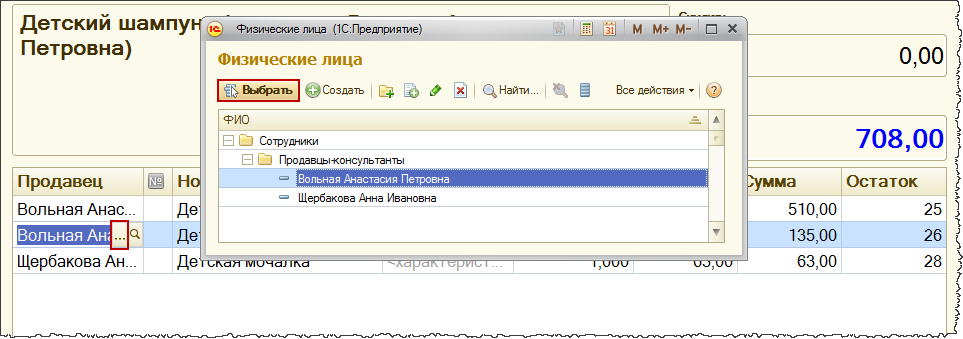
Рис. 23 Изменение значения продавца в табличной части
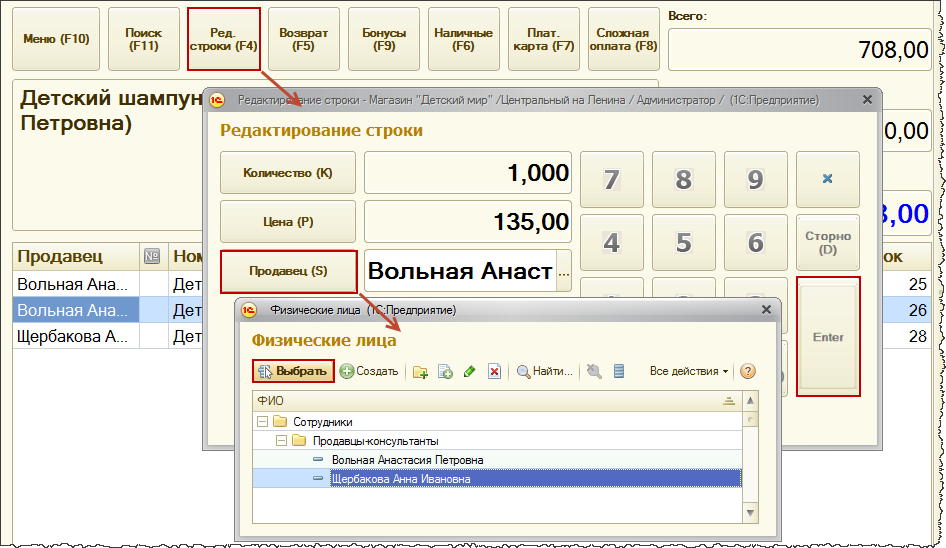
Рис. 24 Изменение значения продавца в редакторе строки
Чтобы пользователь имел возможность редактирования ранее заполненного значения для продавца, необходимо предоставить ему соответствующие дополнительные права.
Для этого в разделе Администрирование следует выбрать команду Пользователи и права.
Откроется специальная форма, в которой обеспечивается доступ к различным настройкам пользователей и их прав доступа (см. рис. 25).
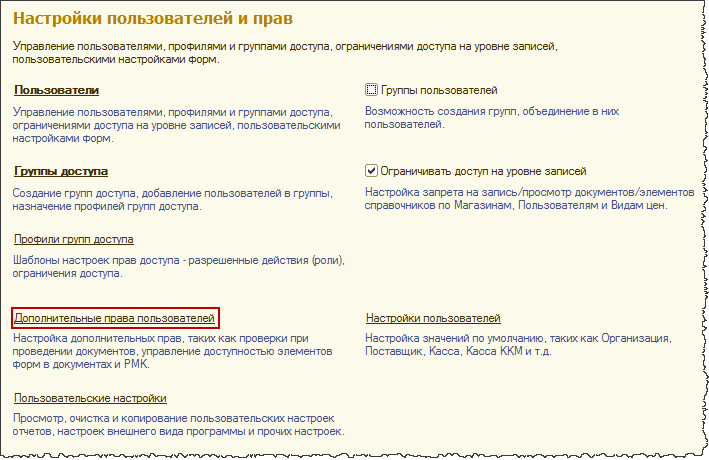
Рис. 25 Форма “Настройки пользователей и прав”
Нас интересует команда Дополнительные права пользователей, которая открывает форму для настройки дополнительных прав (см. рис. 26).
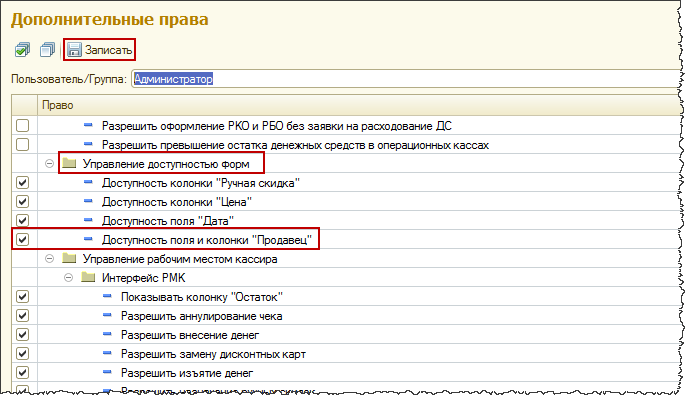
Рис. 26 Установка дополнительных прав
Необходимо отметить флагом право Доступность поля и колонки “Продавец” в группе прав Управление доступностью форм.
Ввод регистрационных карт сотрудников
В конфигурации Розница 2 имеется возможность не вводить продавцов-консультантов вручную, а использовать для этого специальные регистрационные карты сотрудников.
Создадим регистрационные карты. Для этого можно выбрать продавца-консультанта из списка Сотрудники (раздел Персонал).
В панели навигации карточки физического лица выберем команду Регистрационные карты (см. рис. 27).
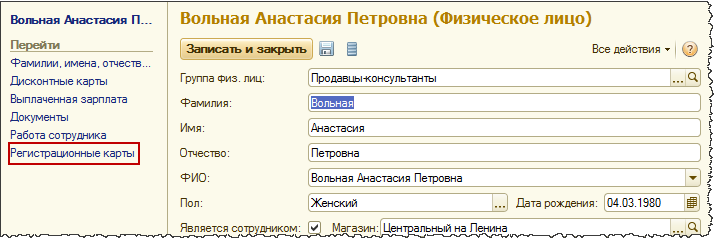
Рис. 27 Фрагмент карточки физического лица
Откроется список регистрационных карт данного физического лица (см. рис. 28). Создадим новую группу с наименованием “Карты сотрудников”.
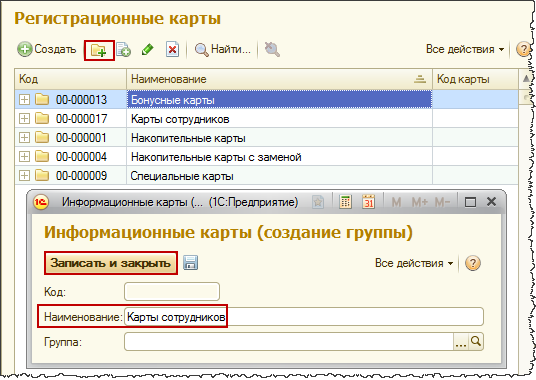
Рис 28. Список информационных карт
После записи внутри данной группы будем размещать карты всех сотрудников магазина. Добавим новую регистрационную карту командой Создать (рис. 29).
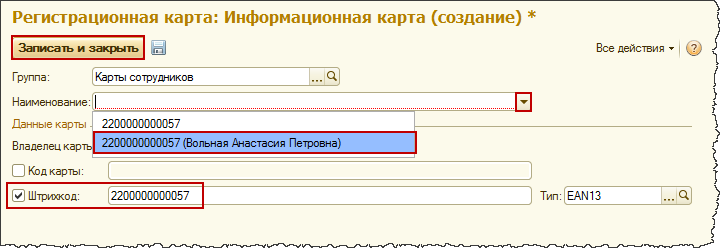
Рис. 29 Создание новой информационной карты
Для создаваемой карты можно указать магнитный код или штрихкод. Будем использовать штрихкод и введем его значение. Система может предложить автоматически сформированные варианты Наименования, выберем наиболее полное и записываем элемент. Аналогично создаем еще одну регистрационную карту для второго продавца-консультанта.
Для печати регистрационных карт никакого встроенного механизма в системе не предусмотрено. Предполагается, что регистрационные карты будут печататься внешними средствами.
Следует отметить, что работа со считыванием регистрационных карт предусмотрена только в рабочем месте кассира. В документах “Реализация товаров” и “Чек ККМ” считывание регистрационных карт ничего не даст.
При считывании регистрационной карты продавца-консультанта в РМК автоматически определяется и изменяется значение текущего продавца. Ввод информации о продавце по регистрационным картам действительно очень удобен.
Анализ личных продаж продавцов
Проанализируем зарегистрированные личные продажи. Обратимся к отчетам. В разделе Продажи выберем команду Отчеты по продажам. Появится форма с перечнем отчетов по продажам. Выберем отчет “Продажи” и сформируем его.
В отчете мы видим, что одной из группировок данных как раз является поле продавец. Все продажи уже отображаются в разрезе продавцов-консультантов (см. рис. 30).
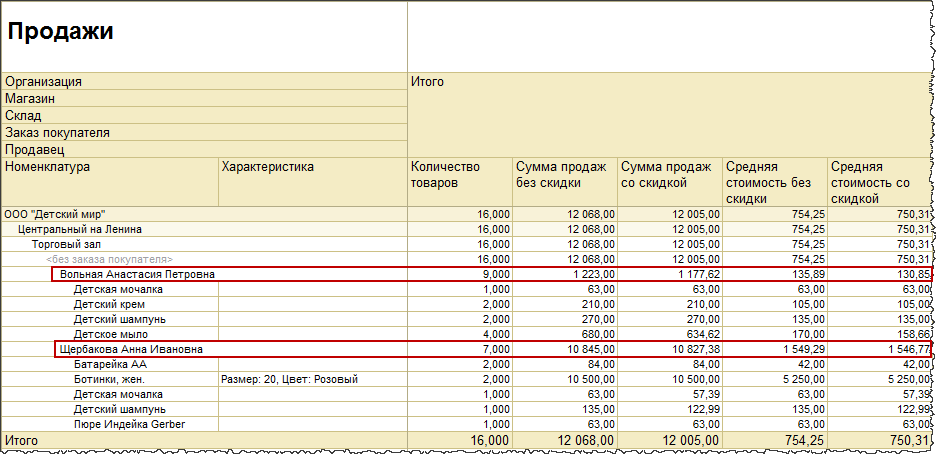
Рис. 30 Отчет “Продажи”
Еще одним полезным отчетом является отчет “Оценка валовой прибыли”. В данном отчете также в качестве одной из стандартных группировок данных является продавец.
Мы можем оценить прибыльность продаж по тому или иному продавцу, можем сравнивать показатели разных продавцов и оценивать их работу. (см. рис. 31).
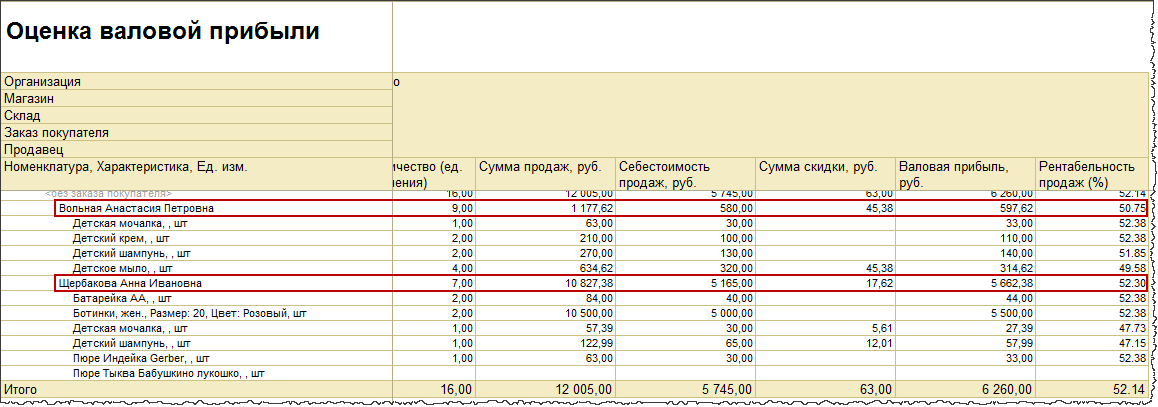
Рис. 31 Отчет “Оценка валовой прибыли”
Возврат товаров от покупателей в течении текущей смены
Рассмотрим ситуации возврата от покупателей, когда продажи были отнесены на определенного продавца.
Оформим чек на возврат в рамках текущей не закрытой смены. Откроем форму списка документов “Чеки ККМ” и найдем чек продажи, по которому требуется оформить возврат (см. рис. 32).
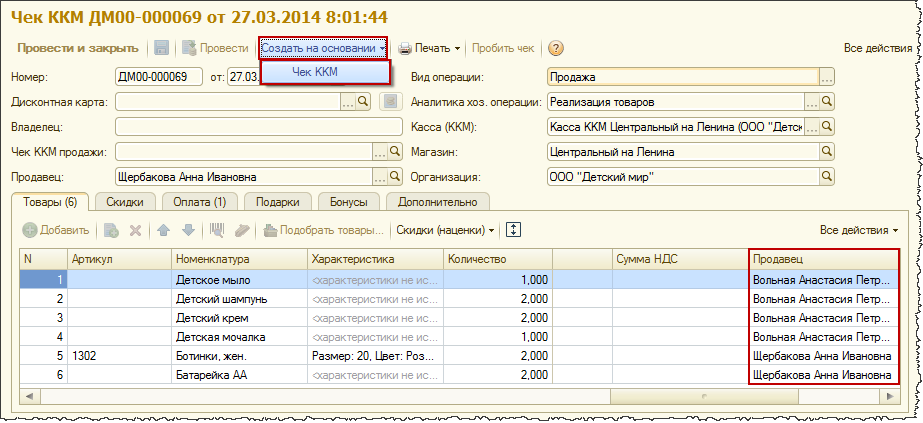
Рис. 32 Чек ККМ
На основании чека продажи можно ввести новый чек ККМ, в котором автоматически установится вид операции “Возврат” и будет заполнен список товаров (см. рис. 33).
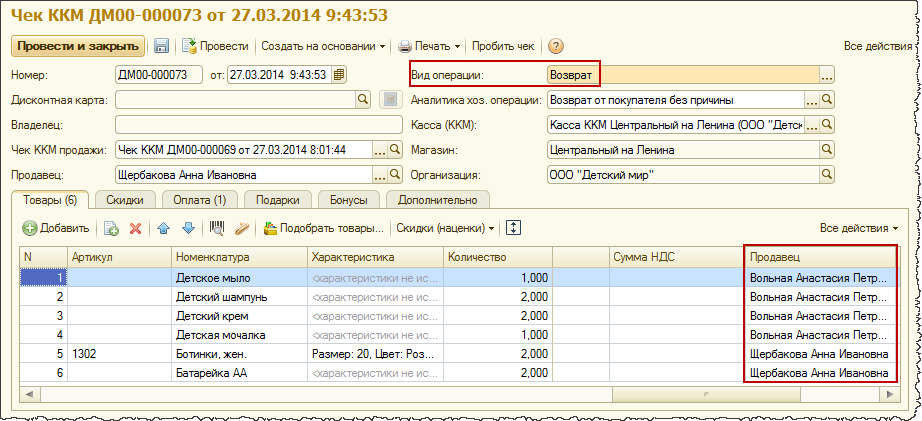
Рис. 33 Чек ККМ на возврат
Для наглядности полученных результатов в табличной части оставим полный перечень товаров. В Чеке ККМ на возврат требуется заполнить Аналитику хоз. операции и на закладке Оплата ввести информацию о возврате денежных средств.
Проведем документ и обратимся к отчету по движениям документа(см. рис. 34)
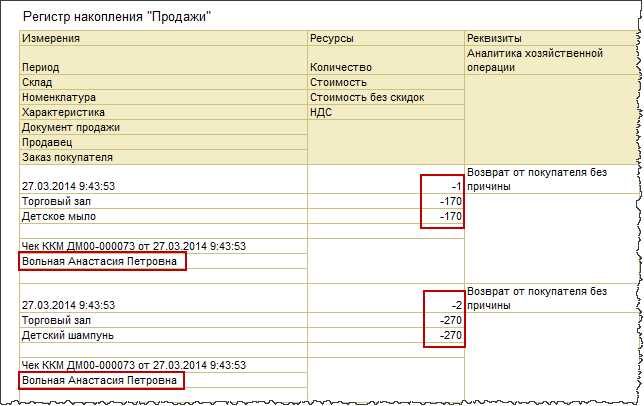
Рис. 34 Фрагмент из отчета по движениям документа Чек ККМ на возврат
Из отчета видно, что Чек ККМ на возврат тоже делает движения в регистре накопления “Продажи”. При этом продажа сторнируется (показатели количества и стоимости отрицательные). В результате итоговые показатели продаж по продавцу уменьшаются.
При оформлении возврата в интерфейсе РМК ситуация по движениям в регистре “Продажи” аналогичная.
Возврат товаров от покупателей после закрытия смены
Рассмотрим ситуацию, когда возврат производится после закрытия смены. Определимся, по какому чеку будем производить возврат.
В разделе Продажи в группе команд Сервис выберем команду Возврат товаров от розничного покупателя. В открывшейся форме укажем причину возврата, номер и дату чека. Табличная часть Товары заполнится товарами из чека (см. рис. 35). На закладке оплата введем информацию о возвращаемых денежных средствах.
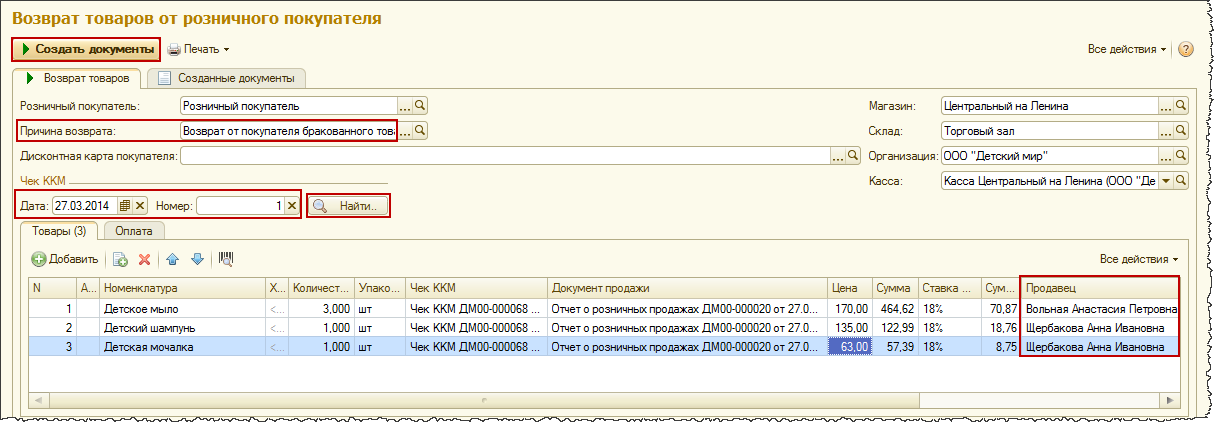
Рис. 35 Обработка “Возврат товаров от розничного покупателя”
Нажатием на кнопку Создать документы формируем документы возврата. Перейдем на закладку Созданные документы и откроем документ “Возврат товаров от покупателя” (см. рис. 36).
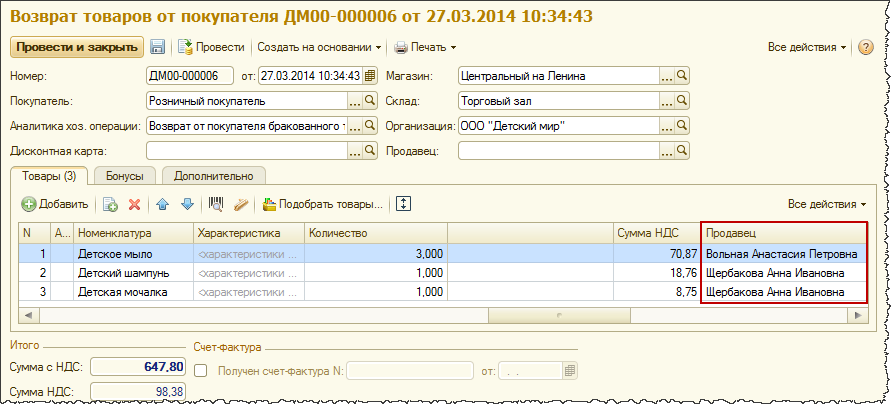
Рис. 36 Документ “Возврат товаров от покупателя”
В табличной части товары данного документа также присутствует заполненная колонка Продавец. Проведем документ и обратимся к отчету по движениям документа (см. рис. 37).
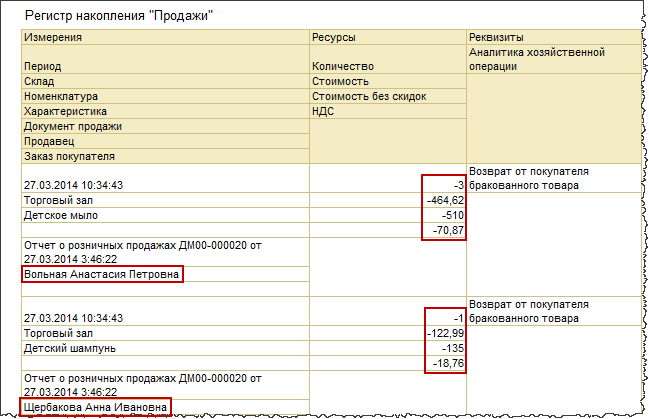
Рис. 37 Фрагмент из отчета по движениям документа “Возврат товаров от покупателя”
Видим, что продажа сторнируется. В регистре накопления “Продажи” показатели количества и стоимости отрицательные.
Итоговые показатели по данным продавцам уменьшаются. Можно сравнить показатели отчетов до и после оформления возвратов (см. рис. 30,31 и 38,39).
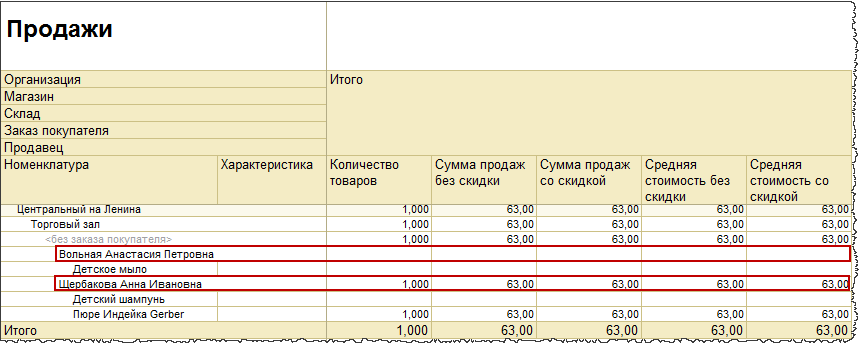
Рис. 38 Отчет “Продажи”
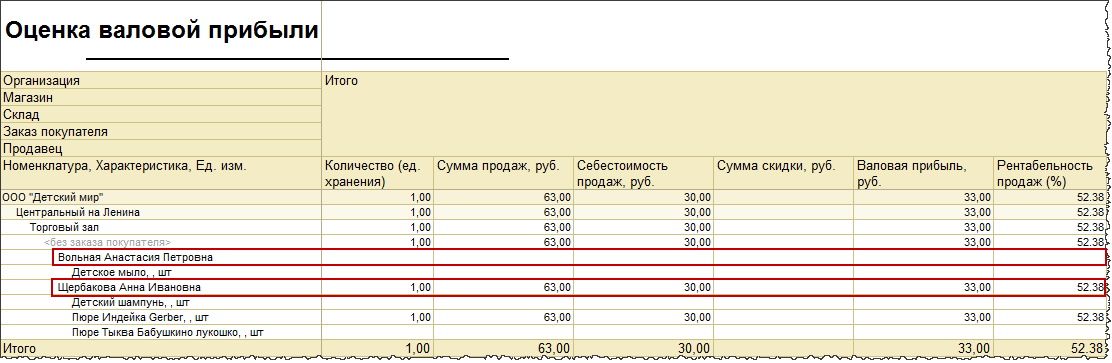
Рис. 39 Отчет “Оценка валовой прибыли”
Источник
































